
Sharp Aquos c10. Замена экранного модуля (Тачскрина) с важными нюансами.
Приветствую тебя друг по несчастью. В этой статьи хочу осветить тему замены разбитого тачскрина на смартфоне Sharp Aquos c10. Признаюсь сразу, это мой первый опыт, ранее такими вещами никогда не занимался.
В общем нашёл в интернете такое же руководство, которое вы сейчас читаете. Несколько раз внимательно прочитал его и думал, что я тоже смогу.
Зачем я пишу эту статью, если уже есть такая же в сети? Автор той статьи, как я считаю, плохо осветил тему, было упущено много нюансов.
Немного предыстории
Был у меня по характеристикам не плохой смартфон, в использовании около трёх лет, батарея уже под уставшая, заряд держала плохо. В общем, подумывал я о приобретении нового смартфона.
21.02.20г. зашёл на АлиЭкспресс и увидел его (Sharp Aquos c10). Изучив отзывы о нём, решил что нужно брать. Ибо за такую цену со скидкой по промокоду в 600 рублей, этот смартфон обошёлся мне в 6095 рублей.
Что я получил в итоге. Пускай он не этого года, для меня не критично. Зато по характеристикам, такие же как и на старом, плюс бонусом лучше камера, мощней процессор, оперативная память следующего поколения, да и разъём лучше (type-C). В этот же день было принято решение брать. Посылка шла 14 дней до города Краснодара.
Пришёл смартфон Sharp Aquos c10, в комплекте с пластиковым бампером. Качество бампера паршивое. Царапается быстро. При снятии его со смартфона, если отгибать не оба нижних края, а по отдельности, то велика вероятность, что он просто треснет.
Как я разбил экран
Спустя две недели пользования смартфоном, положив смартфон в карман куртки и не застегнув его, чёрт меня дёрнул присесть на корточки, а на земле гравий с острыми краями. Sharp Aquos c10 успешно из кармана выпал и плашмя, экраном вниз, приземляется на этот гравий. В итоге разбитый экран, испорченный день и мысли о замене тачскрина.
Посылки и сроки
В этот же день был найден и заказан новый экранный модуль (Тачскрин +Инструменты+ двухсторонний скотч), также заказал клей T-7000 и чехол для смартфона, дабы избежать подобных ситуаций в будущем. Качество чехла кстати отличное, рекомендую.
По срокам:
Тачскрин шёл 10 дней.
Клей — отслеживался частично, до таможни России шёл 27 дней, а потом завис. В связи с карантином получилось забрать посылки через 2 месяца с момента заказа. Клей был на почте.
Чехол шёл ровно месяц.
Процесс замены тачскрина
Моя статья носит ознакомительный характер и не является призывом к действию, все процедуры со смартфоном вы производите на свой страх и риск. Забегая на перёд скажу, что у меня всё получилось, к тому же я был осторожен в процессе.

Снятие задней крышки
24 мая с утра начал процесс разборки смартфона. Задняя крышка и тачскрин посажены на клей. Для размягчения этого клея, смартфон необходимо равномерно прогреть. Я нашел рекомендацию, что нужно греть до 100°С, прогрел ли я его до такой температуры не знаю (замерить было не чем), но скажу точно, что металлическая окантовка смартфона разогрелась так, что её тяжело было держать в руках, так как она была очень горячей для голых рук.
Рекомендация! При работе с нагретыми деталями одевайте на руки тонкие и плотные перчатки, дабы было комфортнее работать.
Все операции со смартфоном выполнял в выключенном состоянии!!!
Специальной техники у меня нет, поэтому нагревал смартфон обычным феном для сушки волос. Честно говоря боялся, что перегрею, деформируется крышка, либо что-то накроется в смарте. Раскалял я его хорошо, что в руках не удержать, но крышка не поддавалась. Лопатки, которые шли в комплекте с тачскрином оказались мало полезны. В итоге было принято решение поддевать крышку плоской отвёрткой из комплекта, получилось поддеть крышку и засунуть лопатку, для дальнейшего отделения крышки. Конечно же, не обошлось без повреждений, немного зацарапалось место, где орудовал отвёрткой.
Рекомендация! При отклеивании крышки рекомендую найти как можно тоньше лопатку либо на подобии скальпельного ножа. Пластиковые лопатки в комплекте явно не годятся для этой процедуры, тем более, если вы это делаете впервые. Поддевание крышки следует начинать с нижней грани, слева или справа от разъема. Вставляете лопатку под прямым углом к телу испытуемого и наклоняя её в противоположную от центра сторону приподнимаете крышку и затем можно орудовать пластиковыми лопатками. Старайтесь использовать для отклеивания трёх стороннюю лопатку из комплекта тачскрина, что поможет избежать каких либо повреждений (конструкция лопатки не даёт загнать её глубоко под крышку при отклеивании).
Отсоединение шлейфов
После снятия задней крышки необходимо отсоединить несколько шлейфов. Необходимо снять прижимную металлическую пластину в виде буквы «Г», которая держится на четырёх шурупчика. Посередине шуруп самый короткий, в отличие от других трёх одинаковой длины, правда и посадочное место тоже из белого металла. Откручивал крестовой отверткой из упаковки с тачскрином.
Отсоединил шлейф тачскрина с помощью пластиковой лопатки. Он находится над аккумулятором слева, а сам уходит под аккумулятор.
Далее желательно проверить пришедший новый тачскрин. Поэтому я подсоединил новый шлейф, и включив питания проверил его работоспособность. Убедившись, что тачскрин рабочий я продолжил.
Справа находится шлейф аккумулятора, также его отщелкиваем. У меня лопаткой поддеть не получилось, поэтому использовал отвёртку из комплекта, очень осторожно, дабы не повредить разъем.
Необходимо также снять крышку, защищающую нижнюю плату, она держится на четырёх одинаковых шурупах. Под ней кстати находится шлейф сенсорной кнопки. Перед отклеиванием тачскрина шлейф сенсорной кнопки необходимо обязательно отсоединить.

Снятие аккумулятора
Аккумулятор приклеен двумя полосами двухстороннего скотча шириной около 1 см каждый. Я для поднятия аккумулятора использовал картонный лист. С левой стороны его конечно проще подсунуть. Как я думал, что подрезаю этот скотч, но в итоге в процессе повредил шлейф разбитого тачскрина. Лишь после снятия аккумулятора я понял, что левая полоса скотча находится между шлейфом тачскрина и шлейфом питания нижней платы. Справой стороны я поддевал нижний край аккумулятора и подогревая феном пытался его отклеить.

Рекомендация! Сейчас при отклеивании аккумулятора я бы действовал иначе. Я предлагаю вам следующий вариант. Возьмите очень крепкую нить либо тонкую леску и просунув её сверху (снизу) под аккумулятор пилящими движениями прорежьте слой скотча. Конечно же поверх всех шлейфов, а не под ними. Если повреждение шлейфа тачскрина не критично, то повредив шлейф нижней платы придется искать ему замену. Будьте также осторожны при отклеивании и не деформируйте аккумулятор, ведь это может привести к его не работоспособность, частичной утрате его ёмкости или в дальнейшем вздутия.
Снятие тачскрина
Перед снятием экранного модуля я настоятельно рекомендую отсоединить шлейф сенсорной кнопки, а также снять шлейф нижней платы, дабы не повредить его в процессе. Что я и сделал.
Далее взяв фен и прогрев смартфон с лицевой стороны, также до состояния, что аж горячо держать и начал поддевать с прорези для динамика, туда хорошо заходит пластиковая лопатка. При приближении к трещинам, иногда желательно повторно прогреть и сильнее поднимать вместе трещины. За счёт пластика под стеклом тачскрин постепенно поднимается после трещины.
Снятие сенсорной кнопки
После того как тачскрин отклеился, я придерживая его за края начал пальцем потихоньку с лицевой стороны выдавливать сенсорную кнопку. Я её дополнительно не прогревал, но в принципе можно было, ибо она сидит на двухстороннем скотче. Кнопку я снял, а скотч остался на тачскрине.


Очистка от остатков клея
Я брал спирт, медицинский шприц с иглой и тряпку из микрофибра (имеет гладкую поверхность и не оставляет после себя ворсинок).
Аккуратно небольшими участками с помощью иглы шприца наносим в бороздки для вклеивания задней крышки (и тачскрина) спирт и сразу протираем тряпкой, ибо спирт быстро высыхает. Я старался как можно лучше почистить от клея и бывало, что вроде всё уже чисто, а снова проходишь и задирается тонкая пленка клея. Особое внимание очистки следует уделить в районе сетки динамика, а также внутренней стороне стекла камер на задней крышке, иначе после вклейки будет поздно.
Приклеивание тачскрина
Перед приклеиванием экранного модуля необходимо поставить в него сенсорную кнопку. Для этого понадобится двусторонний скотч. Я использовал полоску скота, которую положил продавец тачскрина в упаковку. Честно говоря, я бы не рекомендовал его использовать, так как он очень тонкого слоя. Хотя для приклеивания кнопки он возможно и сойдёт.

В моём случае получилось так, что кнопка приклеилась, но по плоскости с почти незаметным наклоном. Возможно, при нанесении скотча, когда я проклеил длинные и короткие стороны, где-то получился нахлест скотча в углах, возник дополнительный подъем (утопление кнопки в экране). Где же скотч лёг ровным слоем без нахлёстов кнопка наоборот выпирает над поверхностью экрана где-то на 0,1-0,2 мм.


Думаю здесь вам лучше решить самим, и если вы особо не торопитесь, наклеить скотч идущий с посылкой посмотреть как получится, отклеить и переделать с другим скотчем, если не понравится.
Внимание! Проверьте обязательно, чтобы резинка вокруг селфи камеры и датчиков была на месте (бывает что она и слетает). Не используйте для обезжиривания краёв тачскрина шприц с иглой (велика вероятность залить белый экран под стеклом и будет потом видно пятна при работе экрана).
Обезжирив стыкуемые поверхности можно наносить клей на края основного корпуса. Я бы вам посоветовал для начала немного потренироваться на чём-нибудь, чтобы не залить большим объёмом первого выдавленного клея (так вышло у меня, но я его немного растянул), а также набить руку на нанесение тонкой полосы клея долго не возясь.
В идеале вы должны быстро нанести клей на бороздку в которую ложится краями тачскрин. Далее нужно выждать пару минут, чтобы нанесенный клей стал немного гуще. Это уменьшит время высыхания соединения и предотвратит затекание жидкого клея за черную рамку экрана на светящуюся часть.
После нанесения клея я аккуратно одновременно продел в тело смартфона через прорези шлейфы питания тачскрина и сенсорной кнопки. Поставив новый экранный модуль вдавил его в посадочное место. Клей, который остался снаружи при нанесении или вылез желательно сразу не удалять, велика вероятность вытянуть его изнутри. Я лишней клей убирал через пару часов, с помощью тряпочки и спирта.
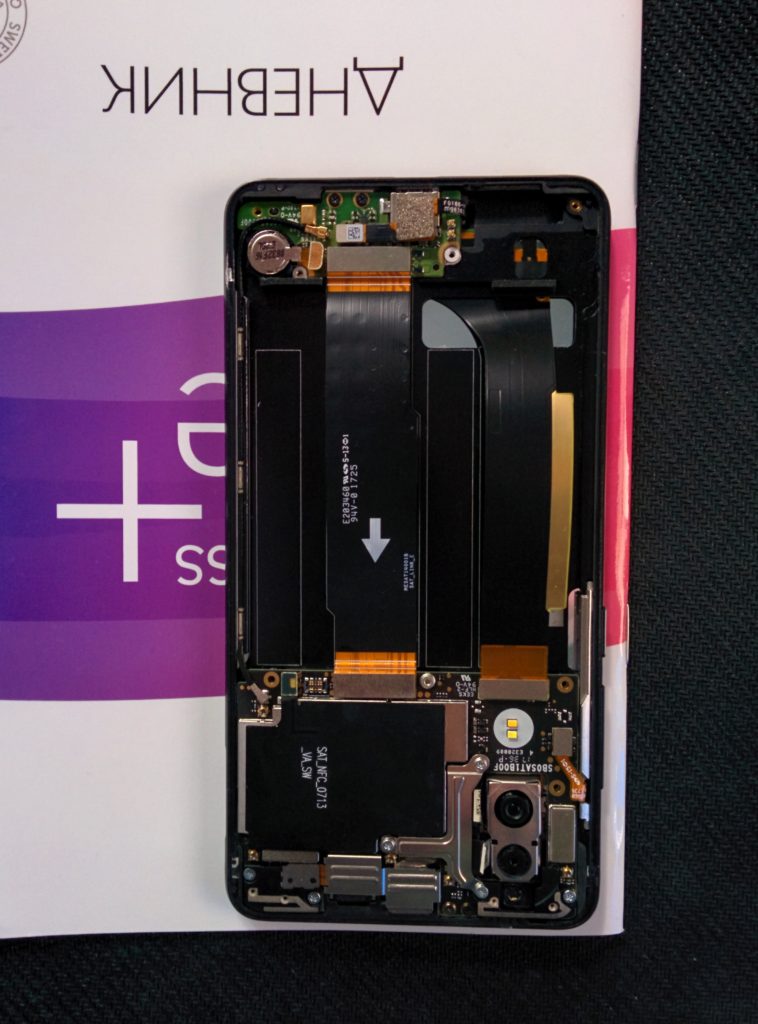

Решил проверить всё ли работает. Подсоединил все шлейфы и аккумулятор и включил смартфон. Всё работало, значит можно двигаться дальше. Смарт опять выключил.
Приклеивание аккумулятора
Я использовал двухсторонний скотч из комплекта. Для приклеивания аккумулятора его точно не рекомендую использовать. Так как с завода там был вспененный скотч, а он по толщине наверняка в 2,5 раза толще предлагаемого продавцом, а может и больше.
Внимание! Не забудьте перед приклеиванием аккумулятора обязательно присоединить шлей экрана и шлейф нижнего модуля. Они проходят под аккумулятором и придавливаются им.
Двухсторонний скотч наклеивается на определенные участки, очерченные производителем смартфона. В итоге я посадил батарею на имеющийся скотч, она вроде, как и держалась, но при надавливании проседала. Из-за отсутствия иного скотча и боязни, что аккумулятор отклеится и будет потом внутри болтаться пришлось импровизировать.


Батарея была прижата по краям с двух сторон бельевым прищепка по три с каждой, а между ними точечно нанесен клей (где это возможно и можно) для приклеивания аккумулятора к корпусу смартфона. Выждав не менее одного часа я снял прищепки, надавив на аккумулятор убедился что он не проседает и продолжил дальше.
Подсоединил шлейф аккумулятора, поставил металлическую пластину, закрепив четырьмя шурупами. Опять было тестовое включение смартфона всё работало. Выключил.
Внимание! Так как шлейф питания нижней платы проходит под аккумулятором, то возможно, что он не очень плотно защёлкнется на нижней плате и в результате сенсорная кнопка не будет работать.
Когда я убедился, что всё работает, прикрутил пластиковую крышку, которая закрывает нижнюю плату и прижимает разъём шлейфа.
Приклеивание задней крышки
На этом этапе все по аналогии с приклеиванием тачскрина.
Протираем окно камеры от пыли на всякий случай.
Обезжириваем склеиваемые поверхности.
Наносим клей на корпус телефона по кромке приклеивания и прижимаем крышку как можно сильнее. Я использовал кусок картона свёрнутый вокруг телефона и максимально возможное количество прищепок для хорошего равномерного прижатия.
Спустя один час вылезшие излишки клея были убраны с помощью тряпки.


PS. Телефон сразу же был вставлен в новый чехол и включен. На момент написания этой статьи пользуюсь смартфоном уже шестые сутки полёт нормальный.
Статья получилась очень большая, надеюсь мой опыт и советы кому-нибудь пригодятся. Если поменяли экранный модуль по моей инструкции или у вас возник какой-либо вопрос пишите обязательно. Также жду отзывов, если данная статья оказалась полезной. Спасибо за внимание.
Внедрение плана в проект SketchUp
Вам также может понравиться

Сколько в России нормальных мужиков для брака
24.03.2024
Скорость. 18 залипательных фактов
12.05.2022
2 комментария
Abraham
Здравствуйте, интересный вебсайт у вас.
Очень понравилось наполнение контентом.
Благодарочка за полезный контент.
Не останавливайтесь
Wyatt
Вероятно уже были случаи, раз так пишет))